V současné době je velmi populární sdílet GIF a videa na YouTube. GIF je užitečný k živému vyjádření pocitů lidí. Chcete-li vytvořit a zveřejnit úžasný GIF, potřebujete pouze tvůrce GIF YouTube. Tento příspěvek se proto chystá představit 8 úžasných tvůrců GIF YouTube včetně MiniTool MovieMaker.
Díky obrázkům GIF budou vaše příspěvky na YouTube atraktivnější. Někdy je otravné trávit spoustu času hledáním vhodného GIFu. Abyste se této situaci vyhnuli, můžete si jeden vytvořit pomocí skvělého tvůrce GIF YouTube.
Jak je všem známo, YouTube je jednou z nejpopulárnějších platforem pro sdílení videí, která poskytuje velké množství různých typů videí, jako jsou zábavná videa, svatební videa a další. Když sledujete zajímavé video, možná budete chtít zachytit ty nejzajímavější okamžiky a vytvořit GIF. Tento příspěvek s vámi také bude sdílet některé tvůrce GIF na YouTube, aby převedli video z YouTube na GIF.
Předtím byste se měli seznámit s pokyny pro obrázky YouTube a příspěvky GIF. Velikost může být až 16 MB. Mezi podporované formáty patří JPG, PNG, GIF a WEBP. A doporučený poměr stran je 1:1.
Tři nejlepší tvůrci YouTube GIF pro počítače
Je čas podívat se na tyto 3 nejlepší tvůrce YouTube GIF pro počítače.
MiniTool MovieMaker (Windows)

MiniTool MovieMaker je původně navržen pro vytváření videí z obrázků a videoklipů. Kromě toho je také považován za jednoho z nejlepších tvůrců GIF na YouTube. Je to zdarma, bez reklam, bez buddle a bez vodoznaku. Umožňuje vám vytvářet GIF z YouTube, obrázky a další videa. Ještě důležitější je, že vám také umožňuje upravovat GIF, jak si přejete.
Hlavní vlastnosti:
- Do GIF může přidat text a hudbu.
- Může zpomalit nebo zrychlit GIF.
- Umí stříhat, kombinovat, rozdělovat a otáčet GIF.
- Podporuje AVI, MOV, MP4 a WebM to GIF.
- Podporuje JPG, PNG, JPEG, BMP, ICO až GIF.
- Umí převést video z Twitteru na GIF.
GIF Brewery 3 (Mac)
Je to bezplatný, uživatelsky přívětivý a intuitivní tvůrce YouTube to GIF, který vám umožňuje vytvářet GIF ze stažených videí nebo odkazu na video a obrázky. Ann, když vytváříte GIF z videí nebo obrázků YouTube, můžete nastavit časové zpoždění jednotlivě nebo pro všechny položky. Kromě toho může fungovat jako video a videorekordér.
Hlavní vlastnosti:
- Do videí může přidávat výřezy, text a nálepky.
- Umí měnit velikost a ořezávat videa.
- Umí provádět korekci barev obrázků.
- Na obrázky lze použít mnoho filtrů.
- Může přidávat popisky k obrázkům a překrývat obrázky.
Gifted Motion (Windows a Mac)
Pokud chcete převést své obrázky na GIF pro YouTube, měla by to být dobrá volba. Je to open source a snadno použitelný GIF animátor. A umožňuje vám nahrávat více obrázků současně. Načítání velkých obrázků však může nějakou dobu trvat.
Hlavní vlastnosti:
- Je to software GPL a nemá žádné licenční náklady.
- Podporuje více jazyků.
- Podporuje následující vstupní formát:PNG, JPG / JPEG, BMP a GIF.
- Může změnit polohu a velikost obrázků.
- Umožňuje vám zobrazit náhled vašeho GIF.
2 nejlepší tvůrci YouTube GIF pro mobilní zařízení
GIF Maker – Make Video to GIFs (iOS)
Pomocí této aplikace můžete snadno vytvářet vtipné GIFy, bumerangy a memy. Se základními funkcemi jej můžete používat zdarma. Pokud ale chcete vytvářet neomezené GIFy a memy, používat prémiové filtry, nálepky a písma a získat verzi bez reklam, můžete si zakoupit její prémiové předplatné.
Hlavní vlastnosti:
- Umí převádět videa nebo obrázky na GIF.
- Umí vytvářet obrázky GIF z živé kamery.
- Do GIF může přidávat umělecká díla, filtry, emotikony, nálepky a přidávat text.
- Může změnit rychlost snímků GIF.
- Umí změnit fotky na memy a vytvářet bumerangová videa pro Instagram.
Gif Guru (Android)
Je to profesionální nástroj pro vytváření GIFů z videí. Před vytvořením obrázku GIF můžete videa oříznout, oříznout a oříznout. A může zachránit váš GIF s vysokou kvalitou. Rozhodně umí převést obrázky na GIF. Můžete převést více než 200 obrázků do jednoho GIF nebo zkombinovat více obrázků do jednoho GIF. Navíc je to vynikající editor GIF s mnoha funkcemi.
Hlavní vlastnosti:
- Poskytuje text s různými styly, barvami a fonty.
- Umí úžasné filtry a více než 50 populárních nálepek na GIF.
- Ovládá rychlost GIF:přehrávání vpřed nebo vzad, vytváření rychlého nebo pomalého pohybu.
- Umí otáčet, měnit velikost, ořezávat GIF a komprimovat GIF.
- Umí oříznout, převrátit, oříznout a upravit fotografie s vlastním poměrem stran GIF.
Tři nejlepší online tvůrci GIF na YouTube
GIPHY
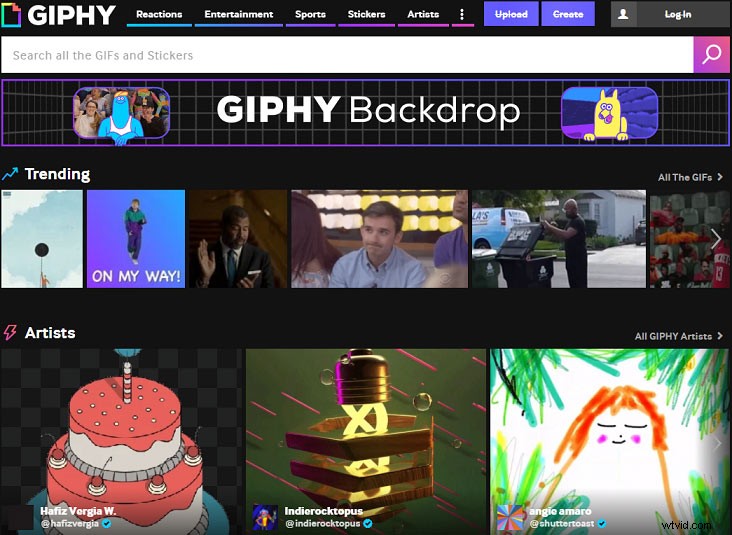
GIPHY je nejlepší online tvůrce GIF na YouTube. Můžete vytvářet GIFy z obrázků a videí. Ještě důležitější je, že tento tvůrce YouTube to GIF vám umožňuje přímo zadat odkaz na video YouTube a vytvářet GIFy z YouTube. Je tedy pohodlné vytvářet GIFy z jakéhokoli videa YouTube, které máte rádi. Kromě toho také podporuje odkazy Vimeo a GIPHY.
Hlavní vlastnosti:
- Před vytvořením obrázků GIF může video oříznout.
- Nabízí vám různé titulky, nálepky a filtry.
- Umožňuje kreslit na váš GIF.
- Může přidávat značky a zdroj pro GIF.
- Poskytuje velkou knihovnu animovaných GIFů a nálepek.
GifRun
GifRun je také snadno použitelný online tvůrce GIF YouTube pro vytváření GIF s vysokým rozlišením a bez vodoznaku. A co víc, dokáže vytvořit vysoce kvalitní GIF z videí na Facebooku, TikTok a Twitteru.
Hlavní vlastnosti:
- Je to bezplatný nástroj pro tvorbu GIFů z YouTube.
- Umožňuje změnit dobu trvání posunutím posuvníku.
- Umí přidat text do GIF a můžete změnit pozici textu na GIF.
- Umožňuje vám zobrazit náhled obrázku GIF.
Vytvořte GIF
Je to další nejlepší online tvůrce GIF na YouTube, který převádí video z YouTube na GIF. Stačí zkopírovat a vložit odkaz a můžete rychle a snadno vytvořit GIF z YouTube. Kromě toho také podporuje obrázky do formátu GIF, Facebook do formátu GIF, webovou kameru do formátu GIF a další videa do formátu GIF.
Hlavní vlastnosti:
- Do GIF může přidávat popisky a nálepky.
- Umožní vám upravit rychlost, délku a čas zahájení GIF.
- Nabízí 4 kvality GIF:nízká, vysoká, střední a HD.
- Na GIF může použít personalizované vodoznaky.
- Může ztlumit GIF.
Jak vytvořit GIF z videa YouTube
Poté, co se dozvíte o těchto tvůrcích GIF na YouTube, možná se budete cítit povinni vědět, jak vytvořit GIF z videa YouTube. Následující část vám poskytne 2 způsoby, jak vytvořit GIF z videa YouTube.
Řešení pro stolní počítače – MiniTool MovieMaker
MiniTool MovieMaker je nejlepší tvůrce GIF YouTube na ploše pro uživatele Windows a může vám pomoci vytvářet GIFy z videí a obrázků. Než začnete převádět video z YouTube na GIF, musíte si nejprve stáhnout videa z YouTube.
Jak snadno stahovat videa z YouTube do počítače? MiniTool uTube Downloader je doporučen zde. Je to bezplatný program pro stahování videí YouTube bez reklam ke stažení a uložení YouTube do MP4 v HD kvalitě. Navíc umí přímo převádět YouTube na MP3, MP4, WEBM a WAV.
Chcete-li stáhnout svá videa z YouTube, můžete si přečíst:Jak snadno a rychle stahovat videa z YouTube zdarma.
Zde jsou podrobné pokyny, jak vytvořit GIF z videa YouTube.
Krok 1. Spusťte MiniTool MovieMaker.
- Stáhněte si a nainstalujte MiniTool MovieMaker do počítače.
- Dvojitým kliknutím na něj otevřete tento GIF maker, zavřete vyskakovací okno a otevřete jeho rozhraní.
Krok 2. Importujte stažené video YouTube.
- Klikněte na Importovat mediální soubory , vyberte cílové video YouTube a poté jej nahrajte kliknutím na tlačítko Otevřít.
- Klikněte na + nebo jej přímo přetáhněte na časovou osu.
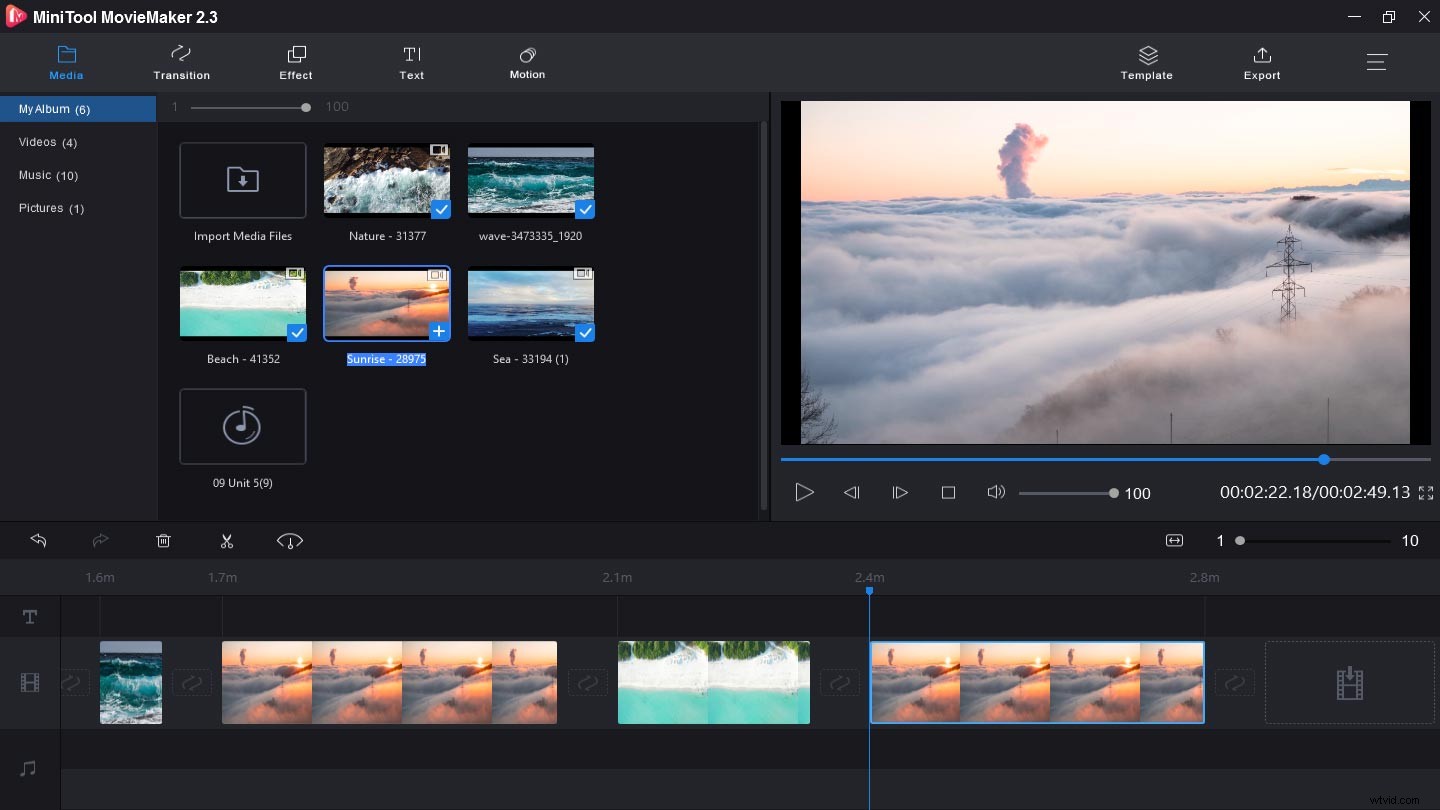
Krok 3. Přizpůsobte si video YouTube.
- Upravte barvu videa :Chcete-li provést korekci barev, vyberte cílový klip, klepněte na něj, klepnutím na Upravit zobrazte možnosti úprav a můžete změnit kontrast, sytost, jas a 3D LUT videa. V tomto vyskakovacím okně můžete video převrátit nebo otočit.
- Použít přechody videa :Klepněte na Přechod , vyberte jeden, přetáhněte jej mezi dva klipy.
- Přidat hudbu :Klikněte na Importovat mediální soubory , nahrajte hudbu, klikněte na + tlačítko pro přidání do videa.
- Přidat efekty filtru :Klepněte na Efekt , vyberte jeden efekt, který se vám líbí, a stiskněte + jej použít.
- Přidat text do videa:K videu můžete přidat názvy, titulky a titulky. Klepněte na Text vyberte styl textu, odstraňte ukázkové skripty, zadejte text a upravte písmo, barvu a velikost textu.
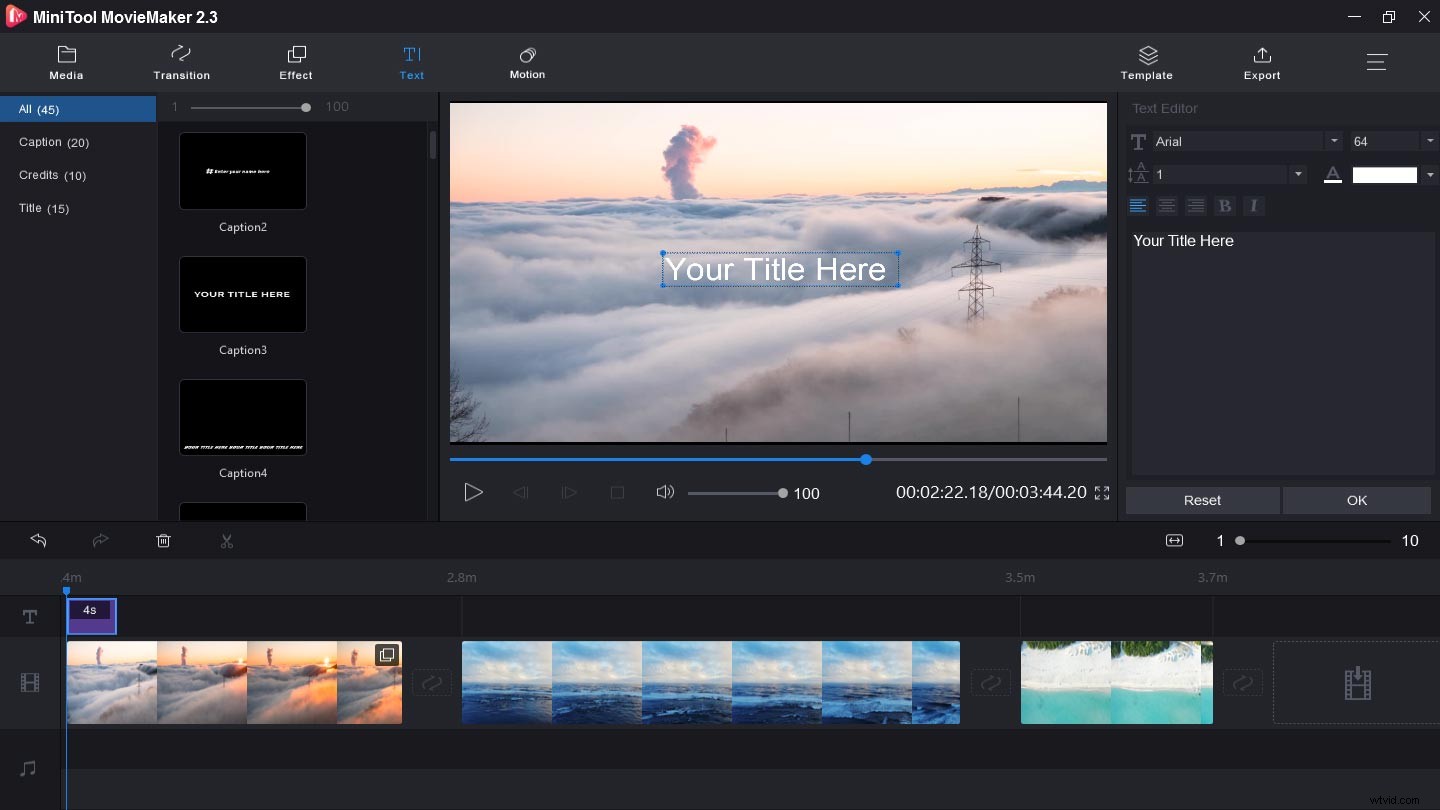
Krok 4. Převeďte video YouTube na GIF
- Klikněte na tlačítko Exportovat zobrazíte okno nastavení výstupu.
- Vyberte GIF v poli Formát.
- Přejmenujte soubor GIF a vyberte cílovou složku.
- Klikněte na Exportovat vytvořit GIF z videí YouTube a uložit jej do počítače.
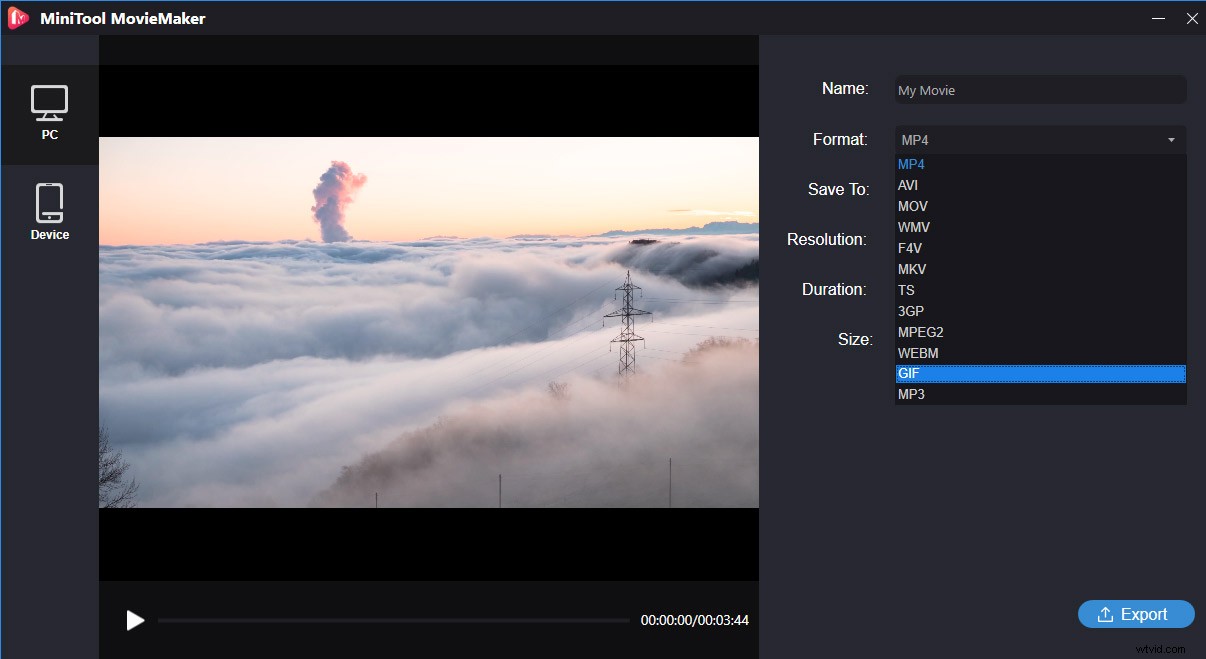
MiniTool MovieMaker je úžasný tvůrce GIF na YouTube. Pomáhá mi vytvářet mnoho zajímavých GIFů z mých oblíbených videí na YouTube. Jaký je to skvělý tvůrce GIFů! Klikněte pro Tweet
Online řešení – GIPHY
Jak bylo uvedeno výše, GIPHY je profesionální online tvůrce GIF na YouTube, který byste si neměli nechat ujít. Následující text vám poskytne jasné kroky k vytvoření GIF z YouTube.
Krok 1. V prohlížeči Google Chrome zadejte GIPHY.com, přejděte do hlavního rozhraní a přihlaste se.
Krok 2. Klikněte na Vytvořit v pravé horní části stránky.
Krok 3. Klepněte na Vybrat video pro import staženého videa YouTube nebo zadejte adresu URL cílového videa YouTube.
Poznámka: Videa musí být menší než 100 MB a 15 sekund dlouhá.Krok 4. Změňte čas zahájení a dobu trvání videa posunutím posuvníku tak, abyste zachytili část, ze které chcete vytvořit GIF.
Krok 5. Klikněte na Pokračovat v dekoraci upravte GIF.
Krok 6. Přidejte do GIFu titulky, nálepky a filtry. (Volitelné)
Krok 7. Klikněte na tlačítko Pokračovat k nahrávání přidat značky a zdroj pro váš GIF.
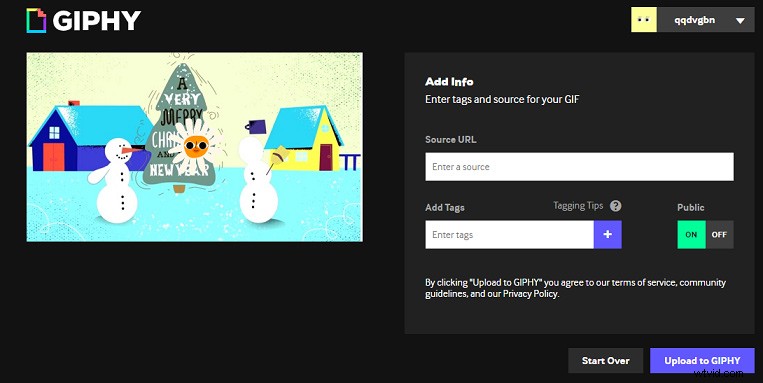
Krok 8. Klepněte na Nahrát do GIPHY převést video YouTube na GIF.
Sečteno a podtrženo
Líbí se vám z těchto 8 tvůrců GIF YouTube nejvíce? Ať už používáte počítač nebo mobilní telefon, můžete najít vhodný tvůrce YouTube to GIF. Stačí vybrat jeden a pokusit se převést video YouTube na GIF. Pokud máte nějaké dotazy nebo se chcete podělit o další způsoby, jak vytvořit GIF z videa na YouTube, můžete nás kontaktovat na adrese [email protected] nebo jednoduše zanechat své názory v oblasti komentářů níže.
Nejčastější dotazy ohledně YouTube GIF Maker
Jak vytvořit GIF z videa YouTube v systému Android?- Stáhněte si a nainstalujte GIPHY do svých telefonů Android.
- Spusťte tento Gif Maker a klikněte na Vytvořit + v pravém horním rohu.
- Klepněte na Knihovna tlačítko pro nahrání staženého videa YouTube.
- Klikněte na Sdílet GIF Chcete-li vytvořit GIF, stáhněte si jej do telefonu a sdílejte jej na sociálních sítích.
- Začněte novou konzervaci a zadejte svůj text.
- Klepnutím na vnitřní panel textových zpráv spusťte klávesnici.
- Vyberte ikonu smajlíka .
- Vyberte GIF ve spodní části obrazovky.
- Vyhledejte GIF pomocí klíčových slov.
- Klepněte na GIF chcete odeslat.
- Klikněte na tlačítko Odeslat tlačítko pro odeslání tohoto GIF.
- Stáhněte si a nainstalujte GifMill na svůj iPhone.
- Otevřete jej a klepněte na Fotky k nahrání cílových obrázků.
- Vyberte si obrázky ve složce fotoaparátu.
- Klikněte na Možnosti ikonu, změňte kvalitu, orientaci a rychlost obrázku GIF.
- Klikněte na Sdílet> Album uložit GIF.
- V prohlížeči Google Chrome zadejte ezgif.com.
- Vyberte GIF Maker> Vybrat soubory k importu fotografií z počítače.
- Klikněte na Nahrát a vytvořit GIF .
- Klikněte na Možnosti GIF a Efekty pro použití nastavení.
- Klepněte na Vytvořit GIF vytvořit GIF.
